Så här ser du alla styckeformat som används i ditt Word-dokument

Styles i Word kan du enkelt tillämpa ett konsekvent utseende i hela ditt dokument, istället för att formatera allt manuellt. Om du vill granska din formatering kan du visa de stilar som tillämpas på punkterna i den vänstra marginalen för snabbreferens.
RELATED: Mastering Styles and Document Themes
Normalt ser du vilka stilar som tillämpas på vilka stycken måste du placera markören i stycket och titta på avsnittet Stilar på fliken Hem. Det finns dock ett alternativ i Word som låter dig se alla dina stilar på ett ögonblick när du bläddrar igenom dokumentet. Vi visar hur du aktiverar och justerar den här inställningen.
För att visa styckeformat i den vänstra marginalen måste ditt dokument vara i formulärläget. För att byta till formulärläge klickar du på fliken "Visa".
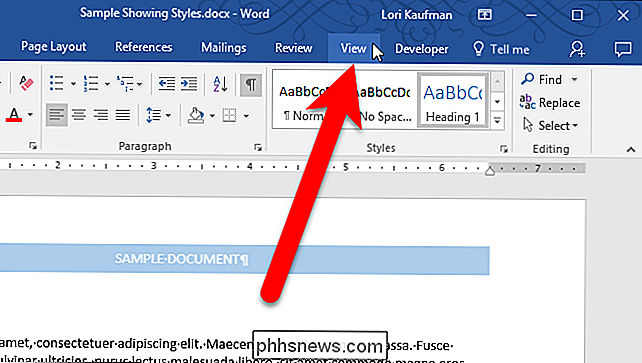
Klicka på "Utkast" i avsnittet Visningar.
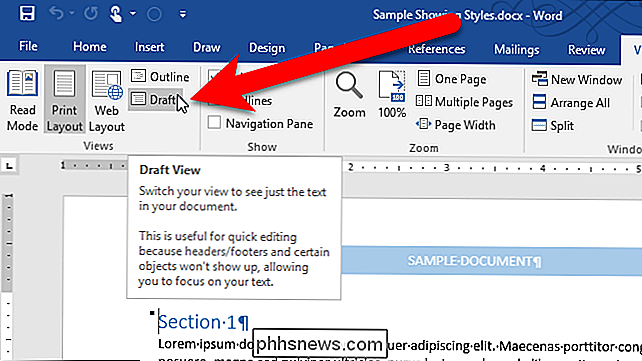
Nu ändrar vi inställningen som visar stilarna i vänstra marginalen. Klicka på "Arkiv" -fliken.
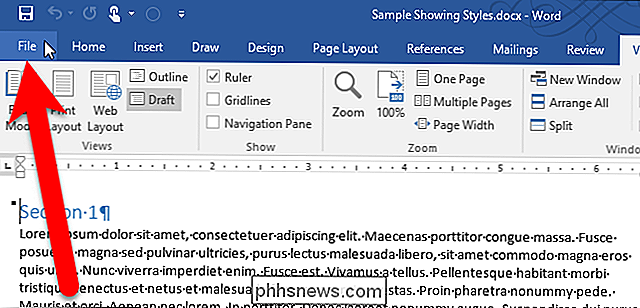
På skärmen bakomliggande steg klickar du på "Alternativ" i listan med artiklar till vänster.
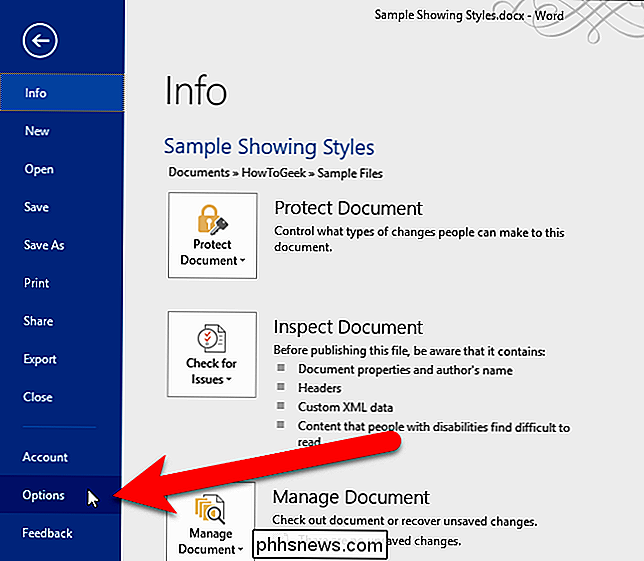
Klicka på "Avancerat" i listan med objekt på vänster sida av Word-alternativen.
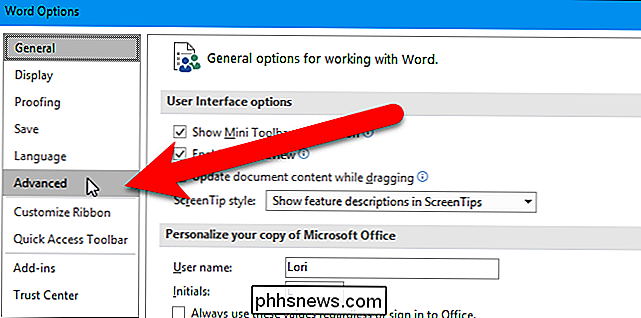
Ange rutan bredd i rutan "Stilområde bredd i Draft and Outline views" rutan. För att starta, skriv in .5 och vi ska se om den bredden är tillräckligt stor.
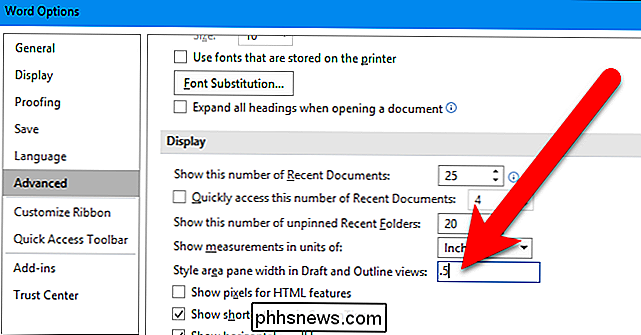
Klicka på "OK" för att acceptera ändringen och stäng dialogrutan Ordalternativ.
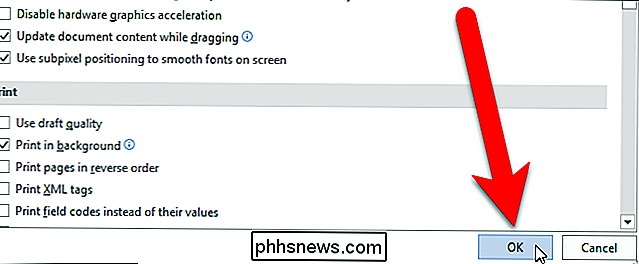
Du får se styckeformatnamnen till vänster marginal. För oss är storleken .5 i den vänstra rutan inte tillräckligt bred för att visa de fullständiga styckeformerna.
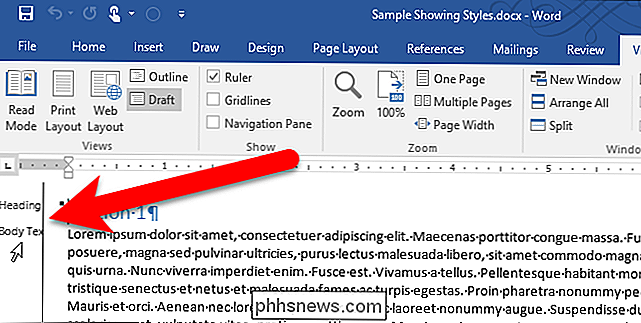
Så vi ändrade bredden till ett större antal och nu kan vi se de fullständiga namnen på styckeformat.
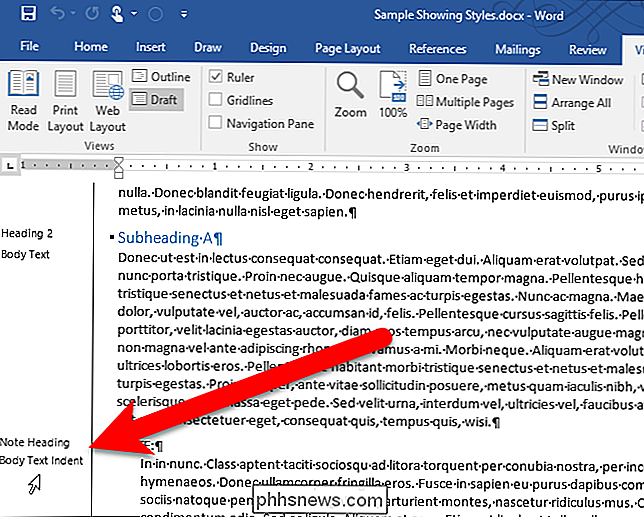
Om du inte vill se stilrutan till vänster längre, ändra "Stilområdets rutbredd i Draft and Outline views" till 0 (noll).

Så här åtgärdas åtkomst nekas, filen kan användas eller dela överträdelsefel i Windows
Har du någonsin försökt att ta bort en fil och få ett åtkomst nekad fel ? Eller kanske du försöker kopiera eller flytta en fil eller mapp och du får ett meddelande om att källfilen kan användas ? Denna typ av fel kan uppstå av flera anledningar: du har inte äganderätt till filen eller mappen och kan därför inte utföra några åtgärder på den eller operativsystemet eller ett annat program använder det för tillfället.Du kan vanligtvis ta r

Spara MS Office-filer till lokal dator istället för OneDrive
I skrivbordsversionen av Office och Office 365, om du är inloggad med ditt Microsoft-konto, försöker det att spara filen till ditt OneDrive-konto som standard. Det här är en ny funktion som startade igen i Office 2013, som syftar till att hjälpa dig att flytta dina dokument till molnet, så att du kan komma åt dem var som helst och så att de säkerhetskopieras säkert.Jag tycker



